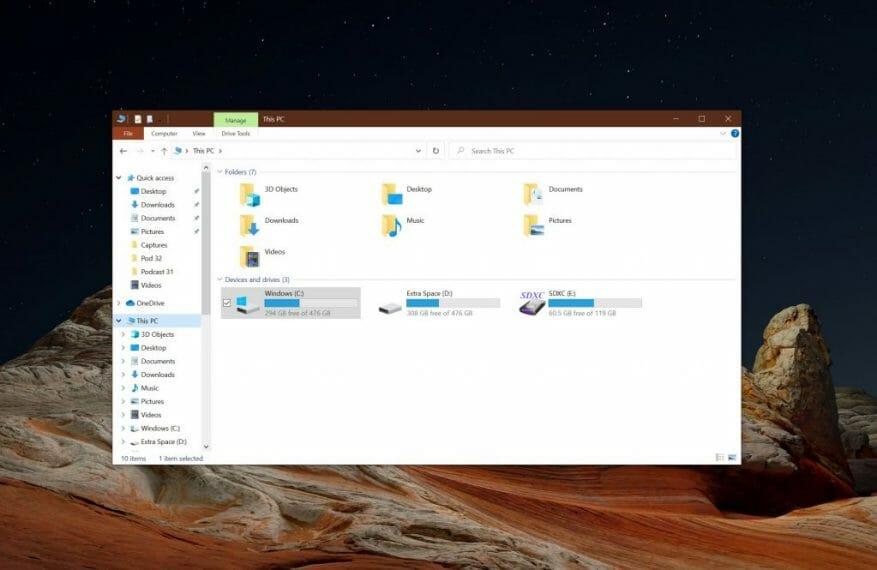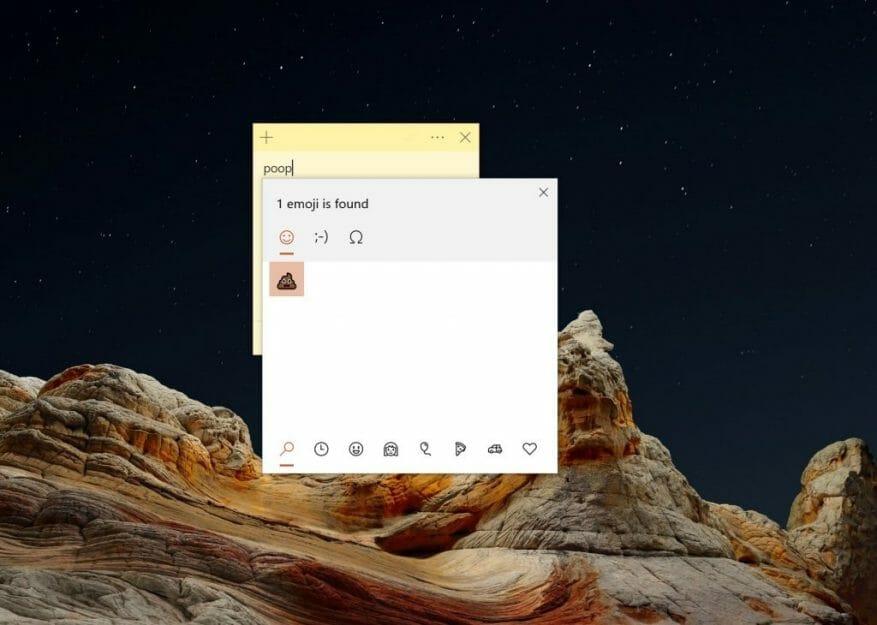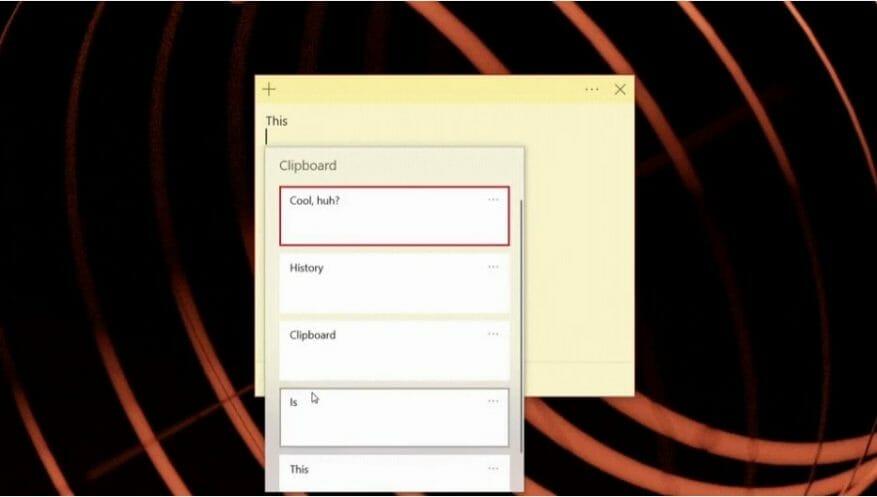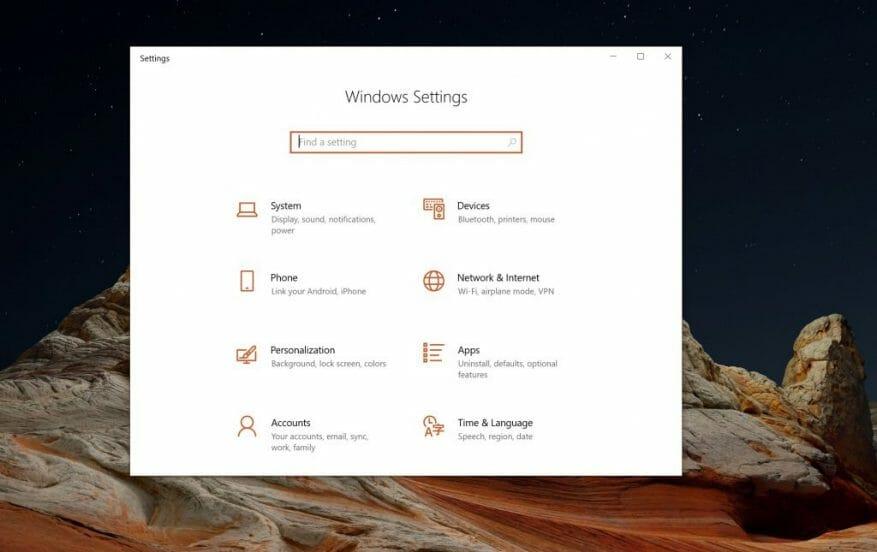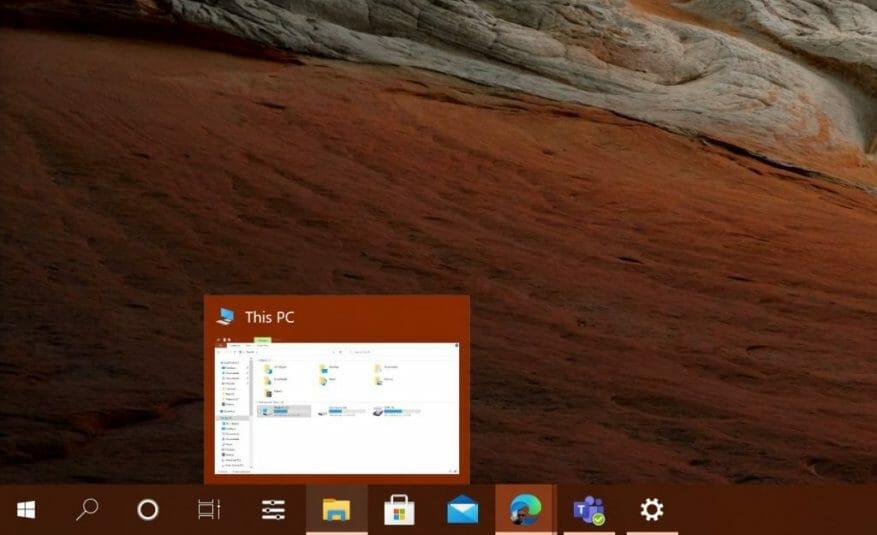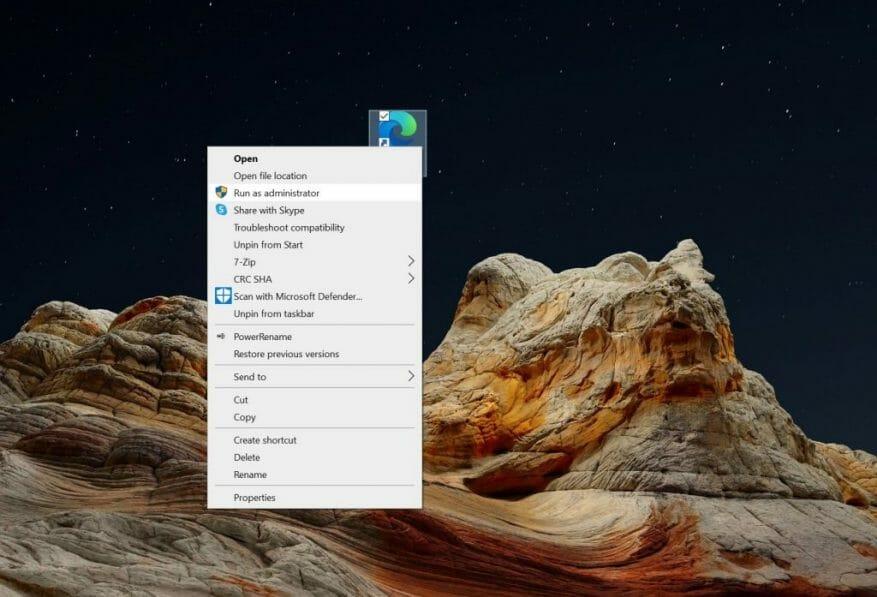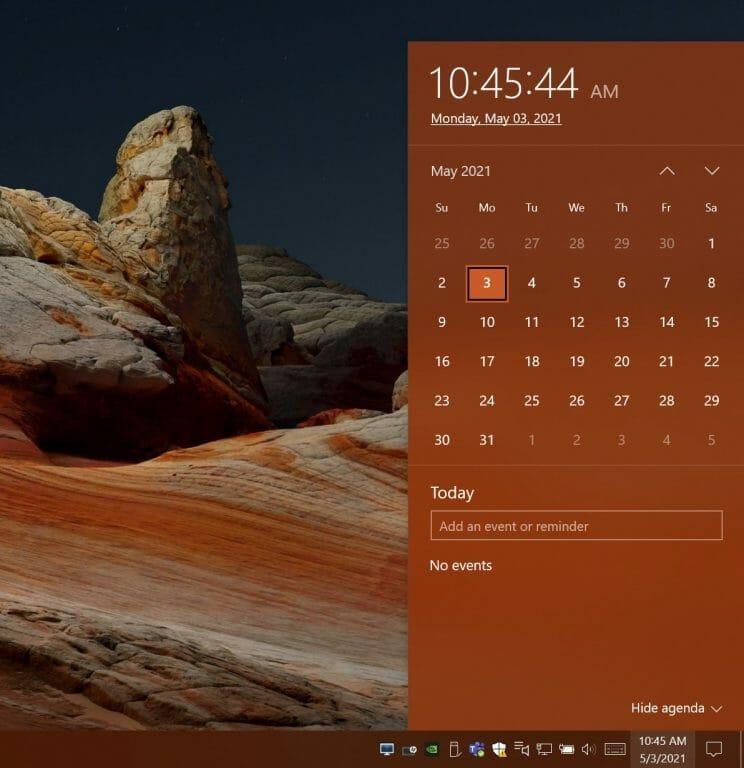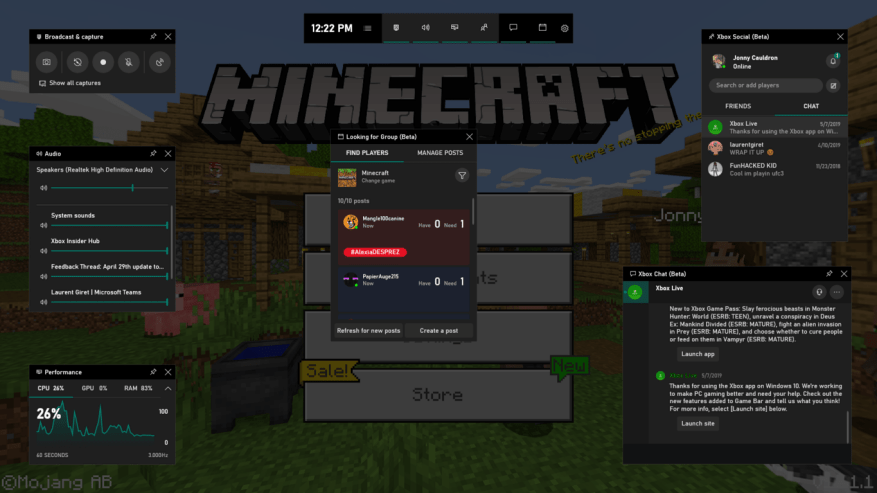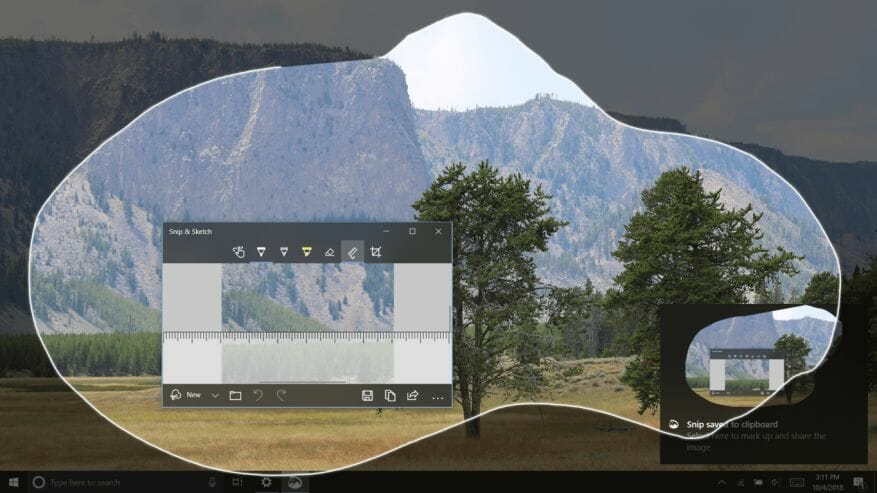Ak ste stále zaneprázdnení používaním počítača, možno by ste mali zvážiť použitie niektorých z nich Windows 10 vstavané klávesové skratky. Tieto skratky sú navrhnuté tak, aby vám pomohli eliminovať klikanie myšou a vykonať niektoré bežné úlohy v systéme Windows bez klikania cez ponuky.
Možno ste už oboznámení s niektorými bežnými skratkami, ako je Ctrl+Z na vrátenie späť alebo Ctrl+V na prilepenie, ale dnes pôjdeme ďalej. Tu je pohľad na 10 najlepších klávesových skratiek v systéme Windows 10 a na to, ako ich môžete využiť vo svoj prospech.
1. Kláves Windows+E: Otvorte Prieskumníka
Prvá v našom zozname je skratka, ktorá je užitočná na otvorenie Prieskumníka. Táto skratka vám pomôže vyhnúť sa tomu, aby ste sa museli preklikávať do spodnej časti obrazovky na ikonu Prieskumníka vždy, keď chcete vyhľadať súbor. Otvorí úplne nové okno Prieskumníka, ktoré vám poskytne rýchly prístup ku všetkým vašim súborom. Rýchle, jednoduché a jednoduché!
2. Kláves Windows+L: Uzamknutie počítača
Potrebujete narýchlo uzamknúť počítač? Na to slúži naša druhá klávesová skratka. S týmto sa nebudete musieť starať o kliknutie na ponuku Štart, aby ste uzamkli obrazovku a skryli všetko, čo je na obrazovke. Kliknutím na túto kombináciu klávesnice sa váš počítač zamkne a každý, kto sa ho pokúša odomknúť, bude potrebovať heslo, aby sa mohol vrátiť.
3. Kláves Windows+ (.): Vyvolajte nástroj na výber emotikonov
Ak sa pri písaní niečoho vo Windowse 10 cítite trochu expresívne, možno momentálne hľadáte emoji. Na to slúži naša tretia skratka. Stlačením klávesu Windows a bodky na klávesnici vyvoláte nástroj na výber emodži. Potom môžete napísať, čo cítite (povedzte úsmev alebo hovienka) a vybrať to zo zoznamu namiesto vašich skutočných slov. Už nie je potrebné kopírovať a prilepovať emotikony!
4. Kláves Windows+V: Prehľadávajte v histórii schránky
Pravdepodobne viete, že Ctrl + V prilepí súbory v systéme Windows 10, ale vedeli ste o Windows Key + V.Toto je potrebné povoliť v nastaveniach systému Windows 10 (vyhľadajte nastavenia schránky a zapnite históriu schránky), ale môže sa ukázať ako celkom záchranca. Pomocou tejto skratky môžete vidieť celú históriu schránky zo všetkých zariadení so systémom Windows 10 a dokonca aj z telefónu s Androidom. Dokonca obsahuje aj obrázky! Opäť je to skvelý spôsob, ako vyhľadať konkrétny kúsok textu alebo slovo, ktoré ste možno skopírovali skôr, ale zabudli ste naň.
5. Kláves Windows+I: Otvorte nastavenia systému Windows 10
Ďalej v našom zozname je rýchly spôsob, ako sa dostať k nastaveniam systému Windows 10. Pomocou klávesu Windows Key a I môžete otvárať nastavenia systému Windows 10 za behu. Pomôže vám to preskočiť potrebu kliknúť na špeciálne ozubené koliesko nastavení v ponuke Štart alebo vyhľadať nastavenia systému Windows 10 pomocou Cortany alebo vyhľadávacieho panela. Rovnako ako ostatné v našom zozname je to rýchle a super jednoduché!.
6. Kláves Windows+ 1, 2, 3: Spustite pripnutý program na paneli úloh
Chcete otvoriť aplikáciu, ktorú ste pripli na panel úloh, bez toho, aby ste na ňu museli klikať? Na to slúži naša ďalšia klávesová skratka systému Windows 10. Na spustenie stačí stlačiť kláves Windows a potom číslo aplikácie pripnuté na paneli úloh. Čísla idú zľava sprava, takže v našom príklade vyššie kláves Windows + 1 otvorí HP Performance Center, kláves Windows + 2 otvorí Prieskumníka atď.
7. Ctrl+Shift pri kliknutí na ikonu programu spustíte ako správca
Vždy príde čas, keď budete musieť niečo spustiť v systéme Windows 10 ako správca. Zvyčajne to znamená, že musíte kliknúť pravým tlačidlom myši na ikonu programu a zvoliť spustenie ako správca. Windows 10 vám však kryje chrbát pomocou rýchlej klávesovej skratky. Ak pri kliknutí na program podržíte Ctrl a Shift, automaticky sa spustí ako správca, bez toho, aby ste museli klikať pravým tlačidlom myši!
8. Kláves Windows+ Alt+D: Dostanete sa k dátumu a času
Jednou z oblastí, na ktoré sa v systéme Windows 10 najčastejšie kliká, je dátum a čas na paneli úloh.Opäť platí, že zvyčajne sa sem dostanete kliknutím na skutočnú oblasť, ale spoločnosť Microsoft vás pokryla. Ak stlačíte kláves Windows + Alt + D na klávesnici, získate rýchly prístup k dátumu a času. Môže sa to ukázať ako užitočné, ak chcete začať novú udalosť, skontrolovať si pripomienky a podobne. Už nie je potrebné prechádzať myšou!
9. Kláves Windows+G: herný panel Xbox na nahrávanie obrazovky
Potrebujete niečo nahrať do programu vo Windowse 10? Zvyčajne by ste si stiahli nahrávač obrazovky tretej strany, ako je OBS studio, ale vedeli ste, že Windows 10 má jeden vstavaný. Hovoríme o hernom paneli Xbox, ktorý môžete vyvolať pomocou klávesu Windows Key a G. Po jeho vyvolaní sa na obrazovke zobrazí tlačidlo záznamu. Kliknite na tlačidlo záznamu a môžete zaznamenať aktívny program, v ktorom sa nachádzate. Majte na pamäti, že pomocou tejto skratky nebudete môcť zaznamenať svoju pracovnú plochu a ponuku Štart. Je to len pre aktívne programy.
10. Kláves Windows+Shift+S: Rýchle snímky obrazovky
Potrebujete screengrab? Nie je potrebné stlačiť tlačidlo Print Screen na klávesnici. Windows 10 má vstavaný nástroj Snip & Sketch, ktorý vám môže pomôcť. Vyvoláva sa stlačením klávesov Windows + Shift + S naraz na klávesnici. Táto klávesnicová kombinácia vám umožní odstrihnúť časť alebo celú obrazovku, alebo dokonca odstrihnúť jej časť. Tu máte všetko pod kontrolou a všetky výrezy obrazovky sa uložia do vašej schránky rovnako ako print screen.
Pozrite si celý zoznam!
Vyzdvihli sme len 10 našich obľúbených klávesových skratiek, no je ich oveľa viac. Predtým sme sa pozreli na všetky klávesové skratky v systéme Windows 10, takže ak sa chcete dozvedieť viac, prečítajte si ich. A ako vždy, pozrite si naše centrum správ pre Windows 10, kde máme všetky najnovšie správy a informácie a ďalšie návody, ako je tento.
FAQ
Aké sú klávesové skratky v systéme Windows 10?
Windows 10 ponúka mnoho užitočných skratiek pridaných do systému Windows za posledných niekoľko desaťročí, ako aj niekoľko nových. Existuje množstvo klávesových skratiek, ktoré zahŕňajú kláves Windows.Tu je 30 dôležitých dôležitých vecí, o ktorých by ste mali vedieť: Otvorí/zatvorí ponuku Štart. Maximalizuje vybraté okno. Zmenšuje veľkosť okna.
Aká je klávesová skratka na písanie abecedy na klávesnici?
Všetky klávesy Windows + abecedné klávesové skratky. Všetky klávesy Windows + ďalšie klávesové skratky. Klávesové skratky Windows + Shift. Klávesové skratky Windows + Ctrl. Kláves Ctrl + Abecedné klávesové skratky.
Aké sú klávesové skratky pre dialógové okná v systéme Windows 10?
Kláves s logom Windows + Shift + bodka (.) Kláves s logom Windows + bodka (.) Nasledujúca tabuľka obsahuje klávesové skratky, ktoré môžete použiť v dialógových oknách. Nasledujúca tabuľka obsahuje klávesové skratky na prácu s položkami na paneli úloh pracovnej plochy.
Aká je klávesová skratka na minimalizáciu okna pracovnej plochy?
Pomocou tejto klávesovej skratky systému Windows 10 môžete minimalizovať okno pracovnej plochy. Kláves Windows + šípka doľava: Maximalizuje okno aplikácie na ľavú stranu obrazovky. Kláves Windows + šípka doprava: Maximalizuje okno aplikácie na pravú stranu obrazovky. Kláves Windows + E: Otvorte Prieskumník súborov.
Čo sú to klávesové skratky?
Klávesové skratky sú klávesy alebo kombinácie klávesov, ktoré poskytujú alternatívny spôsob, ako urobiť niečo, čo by ste zvyčajne robili s myšou. Ak sa pokúšate urobiť snímku obrazovky alebo snímku obrazovky, pozrite si časť Ako vytvoriť snímky obrazovky a pridať k nim poznámky.
Ako napíšete písmeno a na klávesnici?
Pred zadaním kódu Alt (t. j. kódov v tabuľke vyššie), ktorý identifikuje typ písmena A, ktoré chcete napísať, musíte stlačiť a podržať kláves Alt. Na zadanie alternatívneho kódu musíte použiť numerickú klávesnicu na pravej strane klávesnice.
Ako napísať Ctrl+@ na klávesnici?
Zložitou časťou tejto skratky je stlačenie Ctrl+@. Je to preto, že symbol @ je druhý kláves na klávesnici, čo znamená, že na jeho získanie musíte skombinovať dva klávesy; to je Shift+2 na americkom rozložení klávesnice. Ak chcete zadať túto skratku, musíte tiež stlačiť kláves Shift.
Ako píšete špeciálne znaky na klávesnici?
Alt kódy – Ako písať špeciálne znaky a symboly klávesnice v systéme Windows pomocou klávesov Alt V systéme Windows môžete zadať ľubovoľný znak tak, že podržíte kláves ALT, napíšete postupnosť čísel a potom kláves ALT uvoľníte.
Na čo sa používajú Alt kódy na klávesnici?
Alt kódy pre veľké písmená, malé písmená, čísla a symboly klávesnice Ako som už spomenul, Alt kódy môžete použiť na písanie znakov, ktoré by ste inak mohli písať na klávesnici. Je to užitočné, ak jeden z klávesov na klávesnici nefunguje. Alt kódy 32 až 126 sú vyhradené týmto klávesom.
Aká je kombinácia klávesov pre kláves s logom Windows?
Tabuľka A ( Zdroj: Microsoft) Kombinácia kláves Akcia Kláves s logom Windows + V Otvorenie aplikácie Schránka Kláves s logom Windows + Šípka nahor Maximalizácia okna Kláves s logom Windows + Šípka doľava Maximalizácia okna na ľavú stranu … Kláves s logom Windows + Doprava Šípka Maximalizuje okno na pravú stranu … 28 ďalších riadkov …
Čo sú klávesové skratky v systéme Windows 10?
Klávesové skratky sú klávesy alebo kombinácie klávesov, ktoré poskytujú alternatívny spôsob vykonávania niečoho, čo by ste zvyčajne robili s myšou. V závislosti od hardvéru môžete použiť kláves s logom Windows + PrtScn na vytvorenie snímky obrazovky alebo použiť kláves Fn + kláves s logom Windows + medzerník .
Aký je najdôležitejší kláves na klávesnici?
Tu je 30 dôležitých dôležitých, o ktorých by ste mali vedieť: Klávesové skratky Popis Kláves Windows + Shift + M Otvára minimalizované okná. Kláves Windows + Tab Zobrazí zobrazenie úloh. Kláves Windows + L Uzamkne obrazovku. Kláves Windows + A Otvorí Centrum akcií. 26 ďalších riadkov…
Existujú nejaké klávesové skratky pre logo Windows?
(Poznámka: Tento článok o klávesových skratkách s logom Windows je k dispozícii aj na bezplatné stiahnutie vo formáte PDF.) Jedna z výkonnejších a pravdepodobne najmenej používaných klávesových skratiek zahŕňa kláves s logom Windows, ktorý je bežný na väčšine klávesníc balených s Osobný počítač so systémom Windows v týchto dňoch.
Aká je klávesová skratka pre dialógové okno?
Klávesové skratky: Dialógové okná Klávesové skratky Použiť Tab Presúva kurzor po dialógovom okne (zhora nadol, zľava doprava). Shift + Tab Posun kurzora dozadu v rámci dialógového okna. Ctrl + Z Vráti späť zmeny vykonané v textovom poli alebo poli popisu pred obnovením. Ctrl + C Skopíruje vybratý text do schránky. Ctrl + X Vystrihne vybratý text do schránky.
Aké sú najdôležitejšie klávesové skratky pre Windows 10?
Najdôležitejšie (NOVÉ) klávesové skratky pre Windows 10 Klávesová skratka Funkcia/Operácia Kláves Windows Otvorenie ponuky Štart Kláves Windows + D Prepnutie na zobrazenie pracovnej plochy Kláves Windows + E Otvorenie programu Windows Prieskumník Kláves Windows + U Otvoriť Centrum zjednodušenia prístupu (lupa, s … ďalšie 4 riadky …